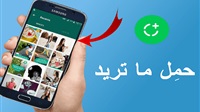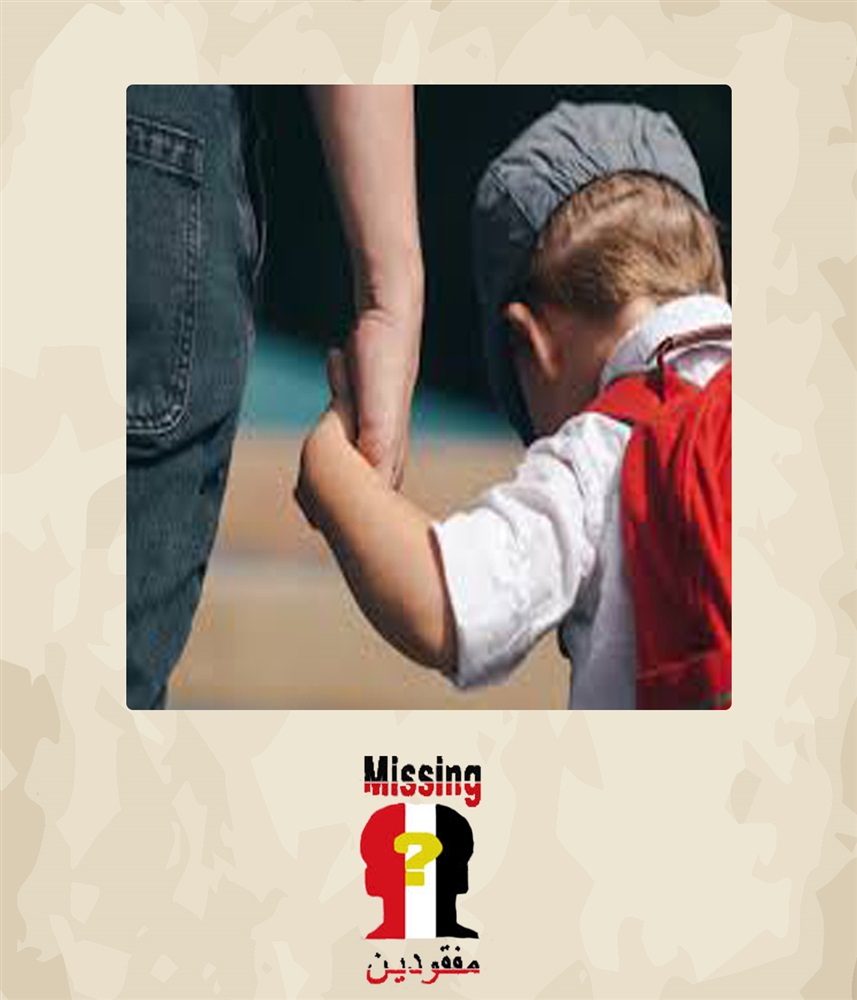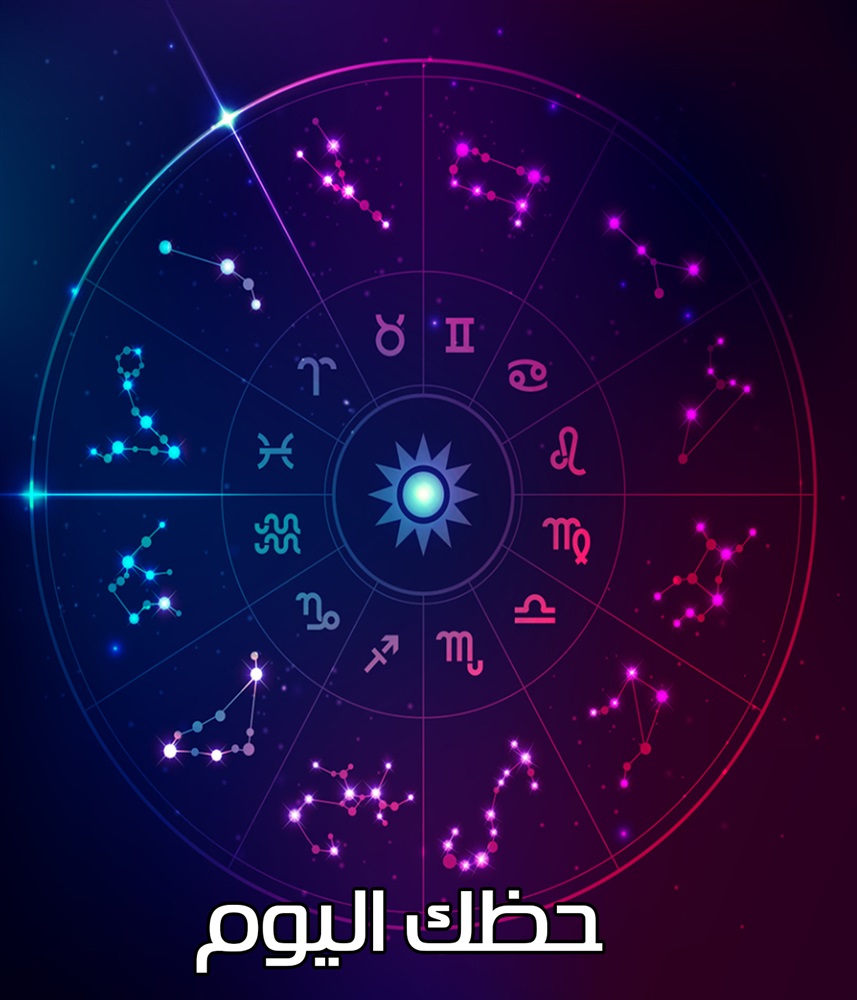خليك في أمان.. 5 طرق لإنشاء كلمة سر لـ نظام التشغيل Windows 10
السبت 22/يونيو/2019 - 05:38 م
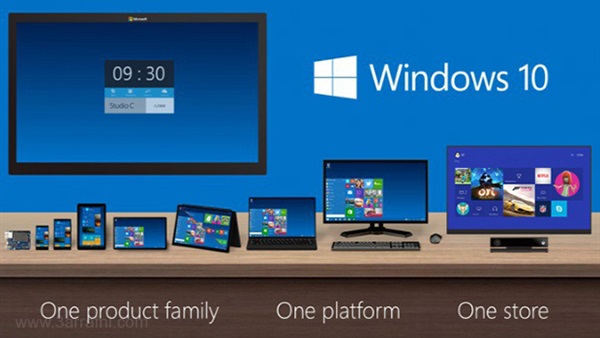
نظام التشغيل Windows 10
ندى محمد
طباعة
يعتبر نظام التشغيل Windows 10، من احدث التصدير المتواجد فيمكنك إنشاء كلمة مرور لتسجيل دخولك كل مرة ترغب في استخدام سطح المكتب فذلك نرصد اليكم كيفية إنشاء كلمة مرور لنظام التشغيل ويندز 10.
5 طرق لإنشاء كلمة سر لـ نظام التشغيل Windows 10
1.قم بفتح قائمة ابدأ «Start».
2.ثم اضغط على أيقونة الإعدادات «Settings» الموجودة أسفل يسار الشاشة.
3.سوف تظهر لك صفحة إعدادات ويندوز "Windows Settings".
4.قم بالضغط على خيار الحسابات "Accounts"، ومنه قم بفتح خيار إعدادات تسجيل الدخول "Sign-in options".
5.من خلال كلمة إضافة"Add"، أسفل خيار كلمة السر "Password".
6. وبعد ضلك ستظهر لك صفحة منبثقة إنشاء كلمة سر "Create a Password"، يمكنك كتابة كلمة السر الخاصة بك بالإضافة إلى تلميح "Password hint" في حالة نسيانك كلمة السر.
اقرأ أيضا| "مايكروسوفت" تطلق نسختها الأولى من "ويندوز 10"
5 طرق لإنشاء كلمة سر لـ نظام التشغيل Windows 10
1.قم بفتح قائمة ابدأ «Start».
2.ثم اضغط على أيقونة الإعدادات «Settings» الموجودة أسفل يسار الشاشة.
3.سوف تظهر لك صفحة إعدادات ويندوز "Windows Settings".
4.قم بالضغط على خيار الحسابات "Accounts"، ومنه قم بفتح خيار إعدادات تسجيل الدخول "Sign-in options".
5.من خلال كلمة إضافة"Add"، أسفل خيار كلمة السر "Password".
6. وبعد ضلك ستظهر لك صفحة منبثقة إنشاء كلمة سر "Create a Password"، يمكنك كتابة كلمة السر الخاصة بك بالإضافة إلى تلميح "Password hint" في حالة نسيانك كلمة السر.
اقرأ أيضا| "مايكروسوفت" تطلق نسختها الأولى من "ويندوز 10"